Si bien es cierto que Apple Music y el iPod fueron desarrollados por Apple, eso no significa que transferir música sea fácil. Necesitará usar iTunes para lograrlo, pero desafortunadamente no todos los usuarios tienen acceso al programa iTunes.
Por esa razón, es muy importante tener una idea de cómo transferir música desde el iPod a la computadora sin iTunes. Después de todo, es posible que se encuentre en una situación en la que no pueda usar iTunes. Cuando eso suceda, seguramente tendrá dificultades si no sabe cómo ceder.
Esta guía le mostrará cómo transferir música desde el iPod a la computadora sin iTunes y le enseñará un poco sobre la plataforma Apple Music.
Contenido del artículo Parte 1. Preguntas frecuentes sobre la transferencia de música del iPod a la computadoraParte 2. ¿Cómo transfiero música desde mi antiguo iPod a mi computadora sin iTunes?Parte 3. ¿Cómo puedo transferir música desde el iPod a la computadora sin iTunes con Dropbox?Parte 4. Resumen
El iPod, también conocido como iPod Touch, puede seguir siendo el reproductor de música elegido por muchos amantes de Apple porque nos brinda la mejor experiencia musical. Si bien los iPod se utilizan principalmente para escuchar nuestras canciones favoritas, si no compra uno con 256 GB de almacenamiento, su iPod puede llenarse fácilmente con su enorme biblioteca de música. Luego necesitas transferir música desde el iPod a la computadora para obtener algo de espacio libre.
Sí, puedes transferir música desde tu iPod a una computadora. Sin embargo, tenga en cuenta que el software iTunes de Apple está diseñado para evitar la transferencia directa de música desde un iPod a una computadora para evitar copias no autorizadas.
Y también recuerde que transferir música desde el iPod a la computadora con iTunes no siempre funciona, ya que es posible que este método no funcione para la música comprada en iTunes si está protegida por Gestión de derechos digitales (DRM). Además, la legalidad de transferir música desde un iPod a una computadora puede depender de las leyes de propiedad y derechos de autor de su región, así que asegúrese de tener derecho a copiar la música.
Hay diferentes formas de transferir música desde un iPod a una computadora. Uno es mediante iTunes y el otro es mediante el uso de software de terceros, como dije antes. Dado que nuestro objetivo es aprender a transferir música desde el iPod a la computadora de forma gratuita sin iTunes, utilizaremos una herramienta.
Transferencia de teléfono FoneDog es una herramienta que tiene la capacidad de transferencia entre diferentes dispositivos. Algunos de los dispositivos que sé que funcionan con este software incluyen dispositivos Android, dispositivos iOS y computadoras como Mac y PC con Windows. Entonces, técnicamente, este software es la herramienta perfecta para el trabajo. A continuación se muestran algunas de las características de este software:
Aparte de estas características, FoneDog Phone Transfer también es bastante fácil de usar, por lo que esa es una razón más para usar esta herramienta. Y para eso, procederemos con los pasos para utilizar este software.
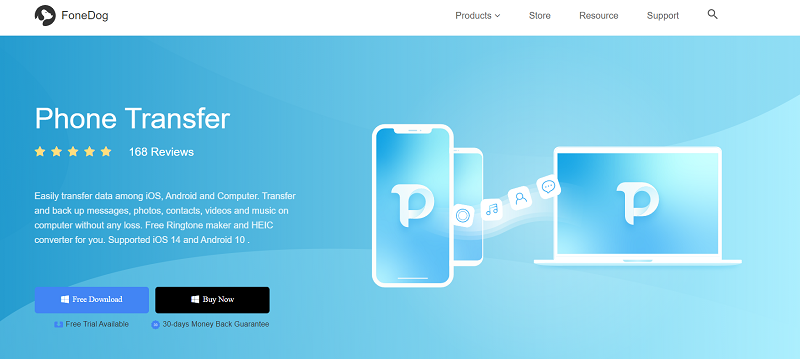
Ahora que tiene una idea general de lo que hace este software, procedamos a aprender cómo transferir música desde el iPod a la computadora en Windows 10 sin iTunes:
Aunque lo anterior es simple, todavía tenemos algunos detalles aquí que pueden brindarle orientación.
Para transferir música desde el iPod a la computadora sin iTunes, primero debe descargar FoneDog Phone Transfer, puede hacer clic en enlace seguro Pruébelo gratis ahora o simplemente vaya al sitio web oficial para descargarlo.
Asegúrese de que FoneDog Phone Transfer esté en su computadora. Una vez que te hayas asegurado de eso, abre el software y conecta tu iPod a la computadora usando un cable USB. El software debería reconocer automáticamente el dispositivo y mostrar información sobre el iPod.
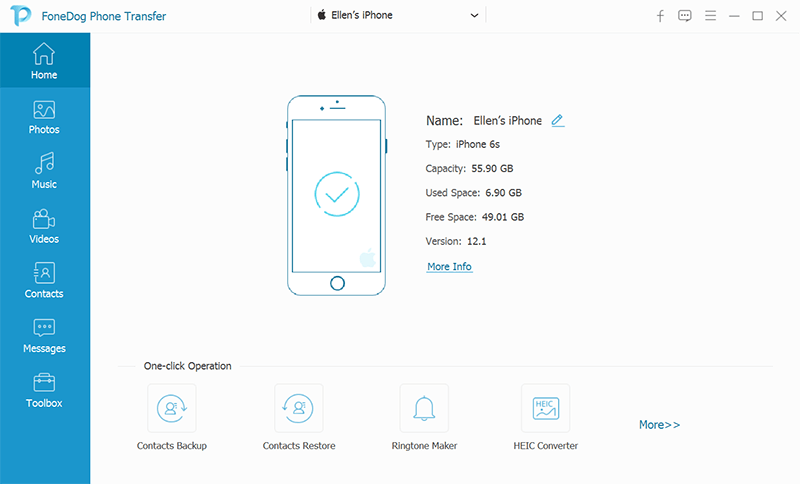
En la parte más a la izquierda de la ventana, habrá una barra lateral con diferentes tipos de archivos. Simplemente seleccione Música según nuestro objetivo principal. Luego verá una lista de archivos en el lado derecho. Debería poder obtener una vista previa de ciertos archivos.
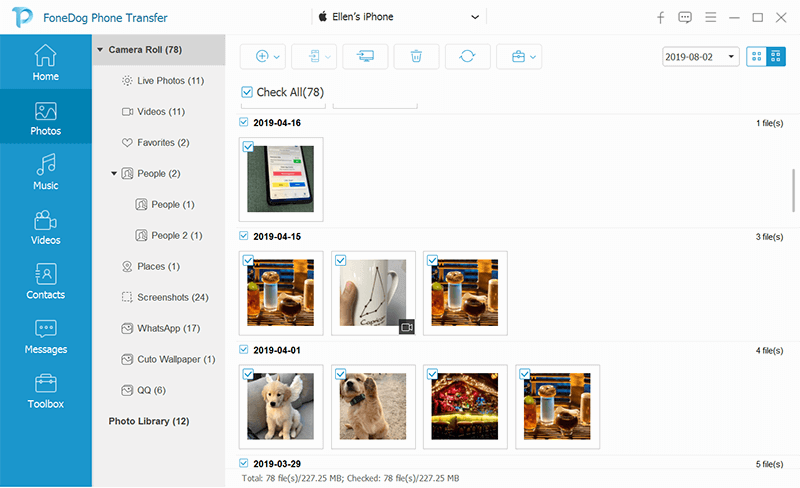
El último paso es seleccionar los archivos de música que desea transferir. Luego, haga clic en el botón Exportar a PC en la barra superior. Esto iniciará el proceso, por lo que simplemente tendrá que esperar a que termine.
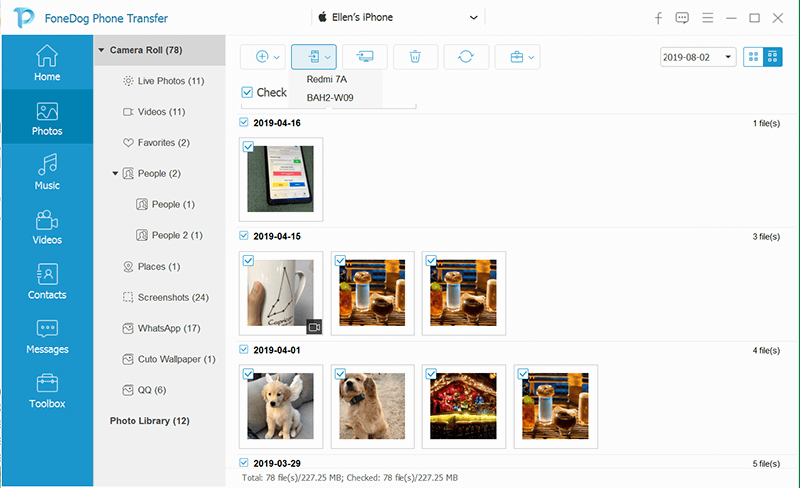
Estos son todos los pasos que debe seguir para transferir archivos de música desde el iPod a una computadora. Esto también es aplicable a otros dispositivos, como se dijo anteriormente.
Además de utilizar la herramienta profesional FoneDog Phone Transfer para transferir música desde el iPod a la computadora, también puedes usar la unidad en la nube para transferir música desde el iPod a la computadora sin iTunes. Aquí tomamos Dropbox como ejemplo. Asegúrese de descargar e instalar Dropbox tanto en su iPod como en su computadora.
Paso 1: abre Dropbox en tu iPod e inicia sesión en tu cuenta. Si no tienes una cuenta de Dropbox, haz clic en "No tengo una cuenta" para configurar una nueva.
Paso 2: Transfiere la música desde tu iPod a Dropbox.
Paso 3: abra Dropbox en su computadora, inicie sesión con la misma cuenta, ubique la carpeta de Dropbox y descargue la música deseada para la transferencia.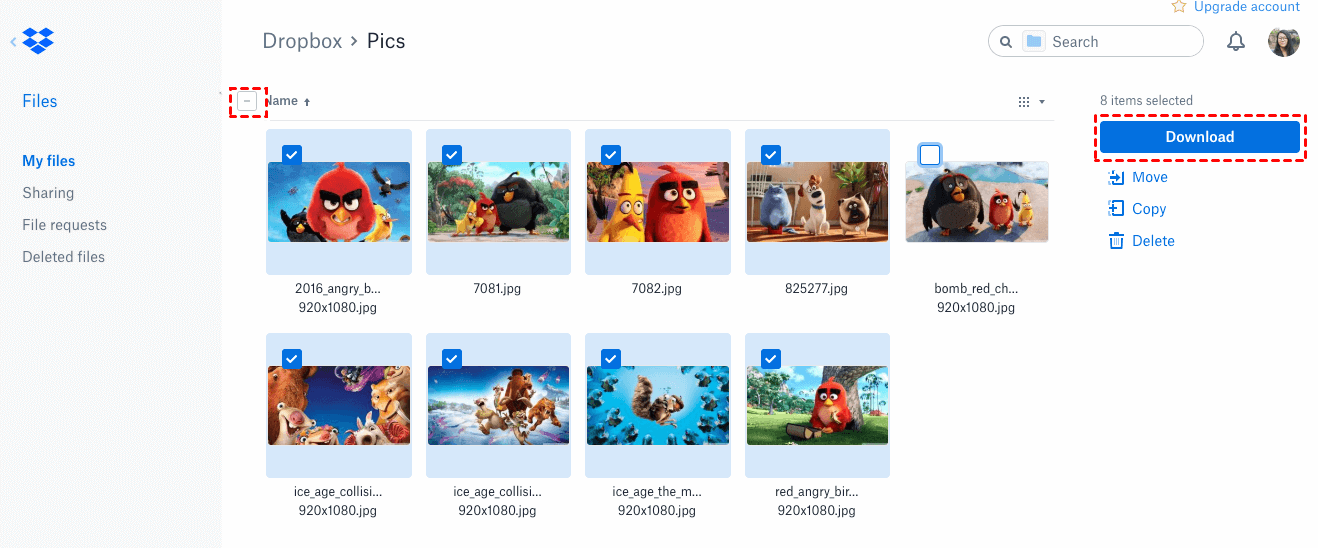
Con esta guía, ha aprendido cómo transferir música desde el iPod a la computadora sin iTunes. Esto será útil cuando llegue el momento en que no pueda usar iTunes. Después de todo, Apple ya ha dejado de usar el programa iTunes durante mucho tiempo.
Si desea obtener Apple Music y escucharlos sin la aplicación en sí, también puede considerar probar TuneSolo Apple Music Converter. Es gratis descargar música de Apple sin protección DRM a una velocidad muy rápida. Es fácil convertir las canciones a formato MP3 e impórtelos a los dispositivos que utilizó para escuchar sin conexión. No dude en hacer clic en el botón Descargar a continuación.
Además, con la herramienta que te presentamos hoy, deberías poder resolver otros problemas que requieran transferencia de archivos. Con suerte, esto será aplicable incluso en el futuro.
Inicio
Apple Music Converter
Cómo transferir música desde el iPod a la computadora sin iTunes
Comentarios(0)
Responder
1.Tu nombre
2.Tu correo electrónico
3.Tu reseña
Copyright © 2025 TuneSolo Software Inc. Todos los derechos reservados.
Comente
1.Tu nombre
2.Tu correo electrónico
3.Tu reseña
Enviar